Home Page - Mengelola Tiket Dengan Mudah
Tampilan Kustom
Agen dan pelanggan akan kesulitan membuat filter yang berbeda dan terus-menerus mengubahnya sesuai kebutuhan. Tampilan kustom memudahkan kedua jenis pengguna untuk memisahkan dan mengelola kombinasi pengurutan, filter, dan kolom.
Membuat tampilan
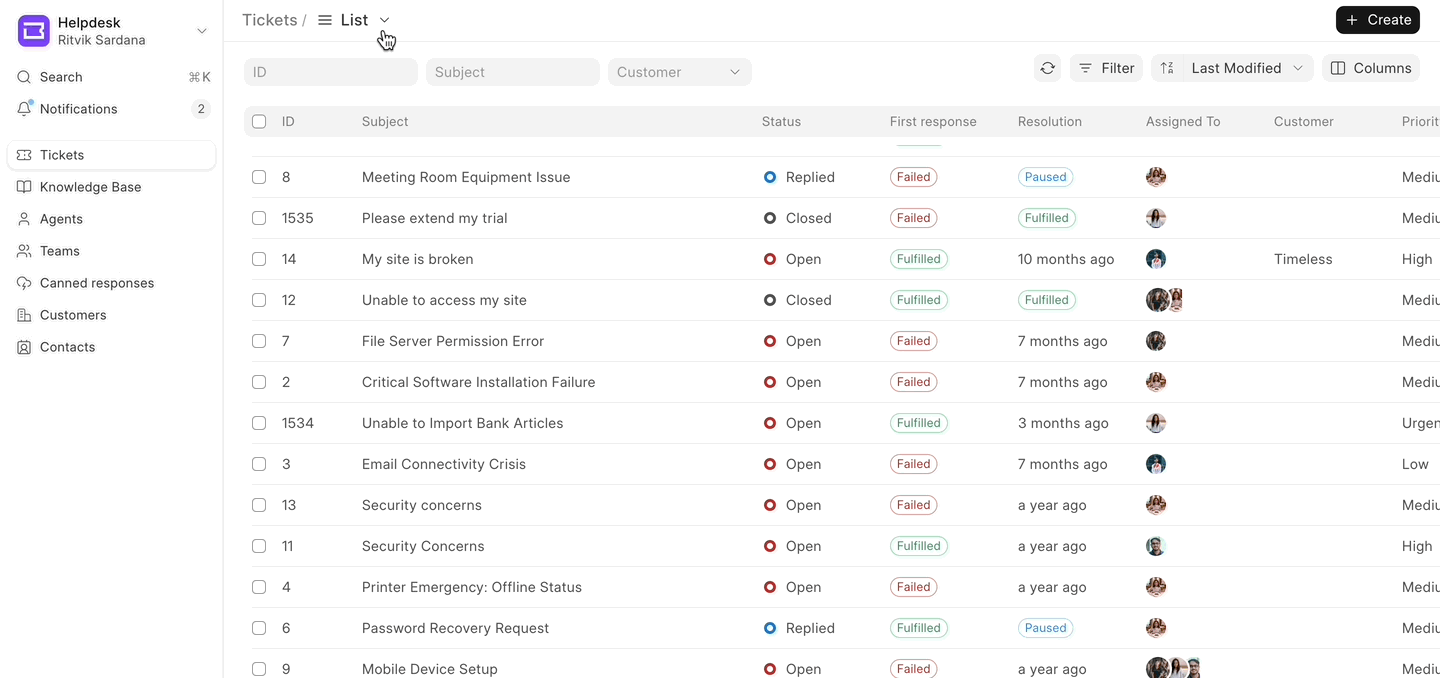
Ada 4 jenis tampilan:
- Tampilan default : Tampilan default yang ditetapkan oleh pengguna.
- Tampilan publik : dapat dilihat oleh semua agen. (Hanya Manajer Agen yang diizinkan melakukan tindakan pada tampilan publik), misalnya, pengguna dengan peran "Manajer Agen" dapat membuat/mengedit/menghapus tampilan publik atau bahkan menjadikannya pribadi.
- Tampilan tersimpan : Tampilan Pribadi untuk memudahkan filter, pengaturan sortir & kolom.
- Tampilan pribadi : Ini ditampilkan di bilah sisi untuk memudahkan akses.
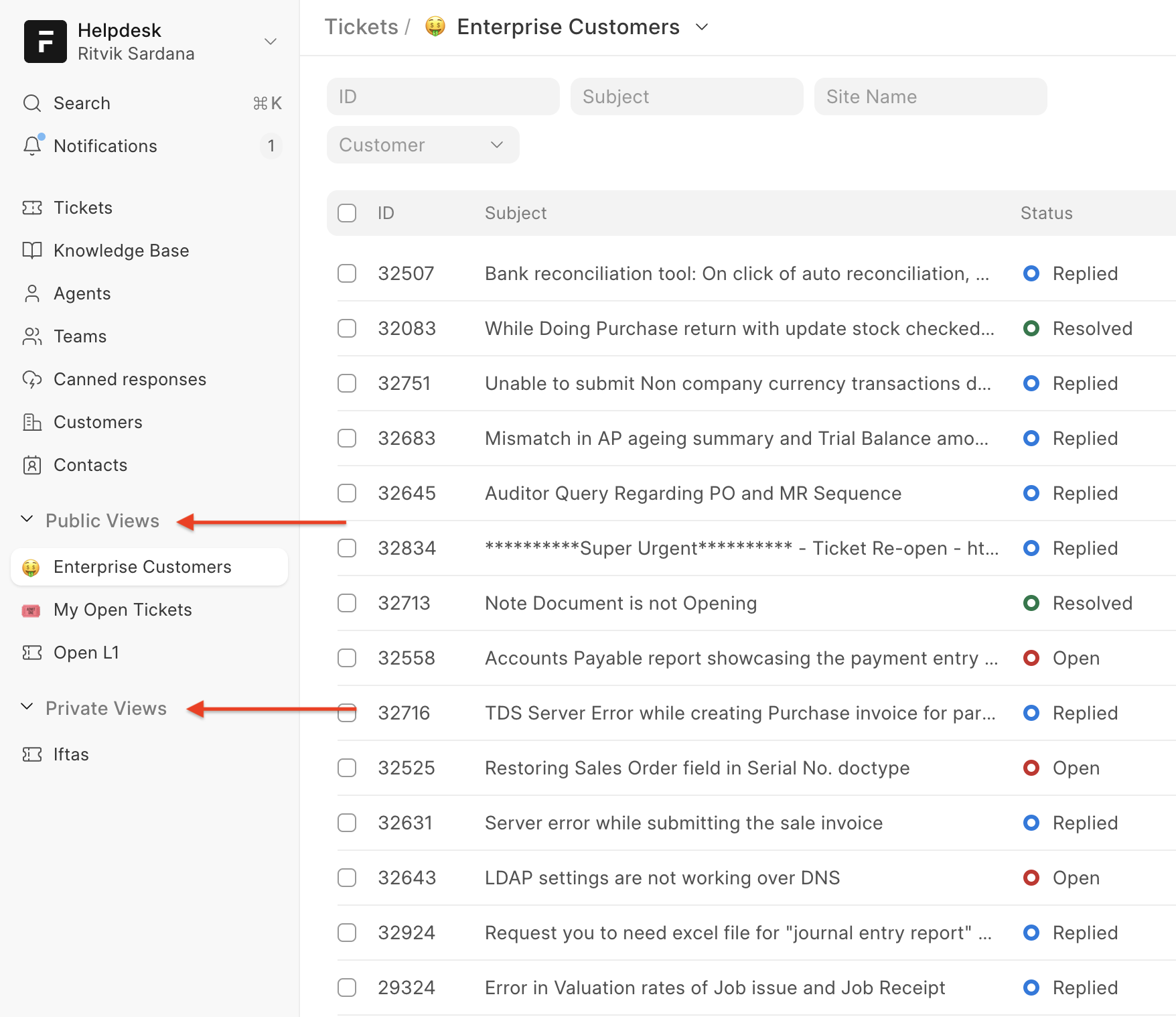
Tindakan yang tersedia di setiap tampilan
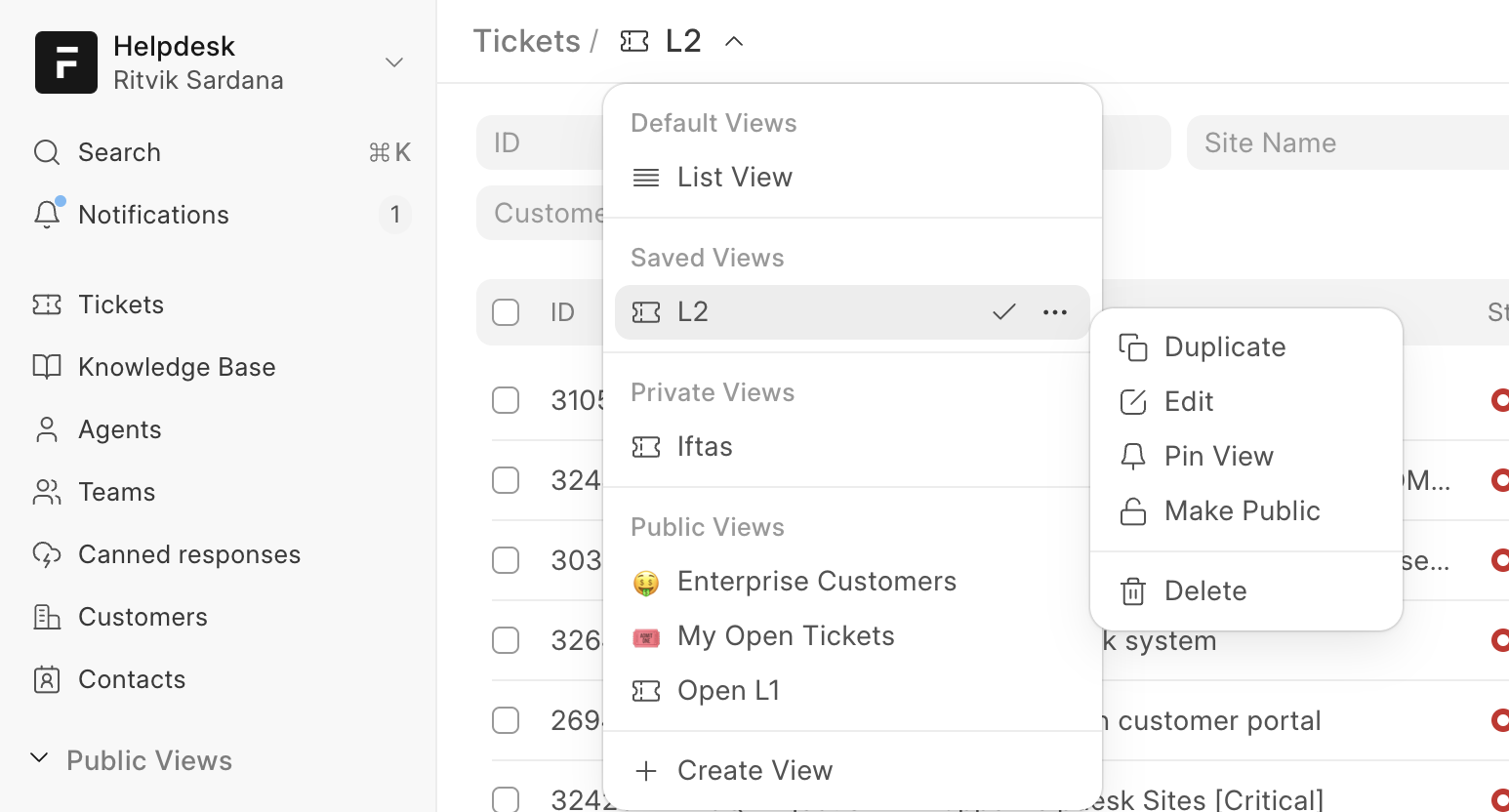
Pembuatan tampilan juga tersedia di sisi portal pelanggan, semua tindakan dapat dilakukan kecuali membuat tampilan publik.
Contoh Tampilan "Tiket Terbuka Saya" untuk Agen
Agen seringkali membutuhkan akses cepat ke tiket mereka yang terbuka. Tampilan Publik sangat cocok untuk kasus ini.
Untuk membuat tampilan "Tiket Terbuka Saya", terapkan filter berikut:
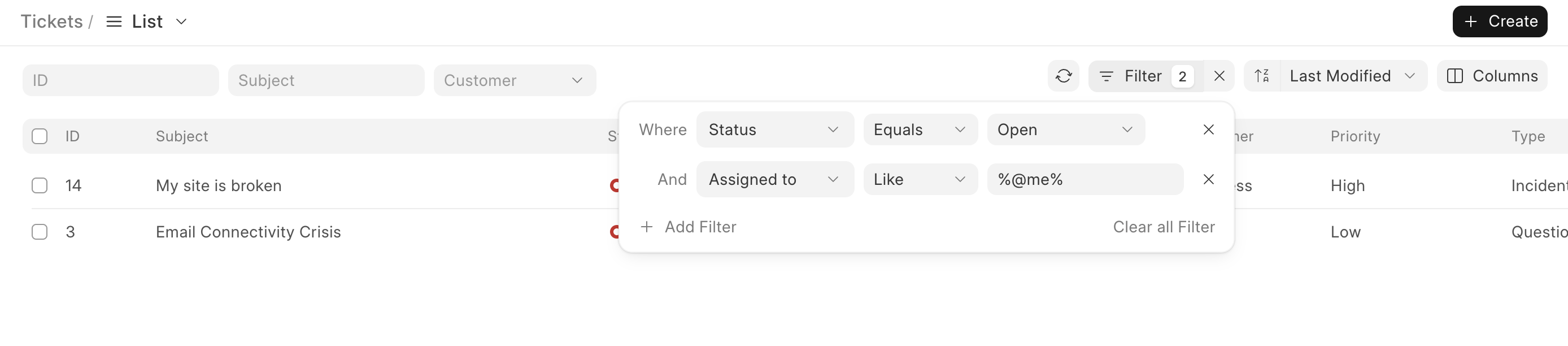
- Gunakan
@mefilter di kolom assign_to. - Ini secara otomatis teratasi pada pengguna yang sedang masuk.
Setelah tampilan dibuat, tandai sebagai Publik. Sekarang, setiap agen dapat menggunakan tampilan bersama ini untuk mengakses tiket terbuka mereka dengan mudah, tanpa harus mengatur tampilan pribadi satu per satu.
Demikian pula Anda dapat membuat tampilan berbeda seperti "Tiket Saya yang Dibalas" dan menjadikannya publik.
Tindakan Massal
- Mengekspor Tiket
- Gunakan kotak centang di samping setiap tiket untuk memilih satu atau beberapa baris.
- Setelah Anda memilih baris, jendela pop-up akan muncul di bagian bawah.
- Klik tiga titik (•••) untuk:
- Ekspor tiket yang dipilih
- Atau ekspor semua tiket dalam daftar
- Hapus Tiket
- Agen dengan peran "Manajer Agen" dapat menghapus tiket.
- Gunakan kotak centang di samping setiap tiket untuk memilih satu atau beberapa baris.
- Setelah Anda memilih baris, jendela pop-up akan muncul di bagian bawah.
- Klik tiga titik (•••) => Hapus => dialog konfirmasi muncul => Klik Konfirmasi untuk menghapus tiket Anda
